Bases techniques
Configuration de base de WordPress

Une fois que vous avez installé WordPress, il est temps de créer votre site à l’aide du guide du débutant d’Enda McLarnon
AU PROGRAMME :
- Comment personnaliser votre site WordPress
- Comment le préparer à recevoir du contenu
- Comment supprimer les pages de présentation indésirables
Pour notre CMS, nous avons choisi WordPress ; à présent, il est temps de modifier quelques réglages de base. WordPress est prêt à être utilisé dès son installation, mais ces changements très simples le rendent encore plus performant et vous aident à construire un site de qualité pour le Club Partenaires Amazon.
Pour commencer, ouvrez le tableau de bord de WordPress à l’aide de votre nom d’utilisateur et de votre mot de passe. Les différents réglages se trouvent dans la colonne de gauche. C’est là que vous obtenez l’accès aux nombreuses fonctionnalités de WordPress.
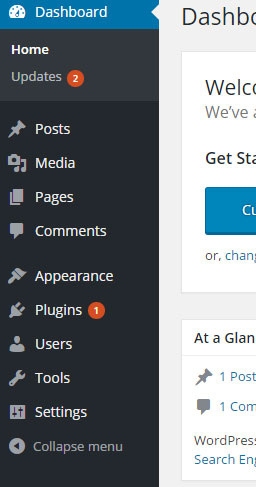
Changements de base
Réglage de base 1 – Moteur de recherche
Pour commencer, il est important d’empêcher les moteurs de recherche de trouver un site vide. Pour ce faire, cliquez sur Réglages > Lecture et regardez au bas de la page. Vous verrez une case à cocher « Demander aux moteurs de recherche de ne pas indexer ce site ». Cochez cette case et cliquez sur « Enregistrer les modifications ».
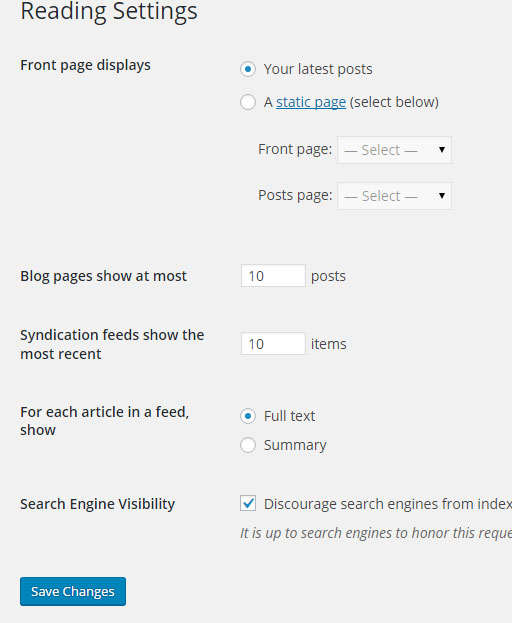
Au moment du lancement du site, nous retirerons cette coche. Pour l’instant, nous souhaitons empêcher les moteurs de recherche d’explorer et d’indexer un site vierge.
Réglage de base 2 – Modification des permaliens
Cliquez sur Réglages > Permaliens. L’apparence d’un URL est importante. Idéalement, il doit être court et simple à comprendre. Le réglage standard de WordPress utilise un jour et un nom suivi du nom de votre article, ce qui peut être un peu long.
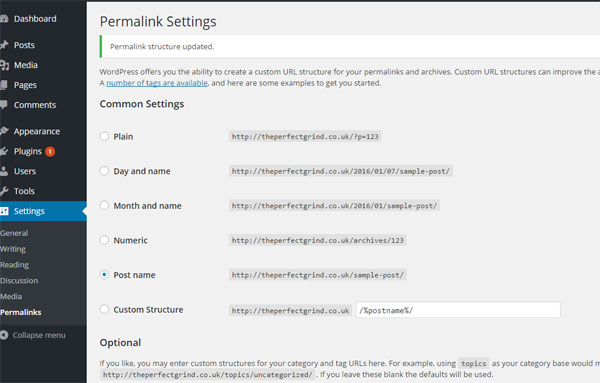
Pour les moteurs de recherche, il vaut mieux changer cela et adopter « Nom de l’article ». Cochez cette case et enregistrez vos changements au bas de la page.
Réglage de base 3 – Supprimer la page et l’article donnés en exemples
Lors de son installation, WordPress crée un article et une page en guise d’exemples. Nous allons les supprimer en allant dans la colonne de gauche et en cliquant sur Articles > Tous les articles. Vous verrez un article intitulé « Bonjour tout le monde ». Si vous passez le curseur sur le titre, puis en dessous, vous verrez un menu déroulant avec une option « Mettre à la corbeille ». Cliquez dessus pour supprimer cet article.
De même, cliquez sur Page > Toutes les pages et vous verrez une page intitulée « Page d’exemple ». Si vous passez le curseur sur le titre, puis en dessous, vous verrez un menu déroulant avec une option « Mettre à la corbeille ». Cliquez dessus pour supprimer la page d’exemple.
Réglage de base 4 – Supprimer des widgets
J’expliquerai à quoi servent les widgets de WordPress dans la suite de cette étude de cas. Pour l’instant, nous souhaitons tout simplement supprimer ceux dont nous n’avons pas besoin. Pour ce faire, allez dans la colonne de gauche, puis :
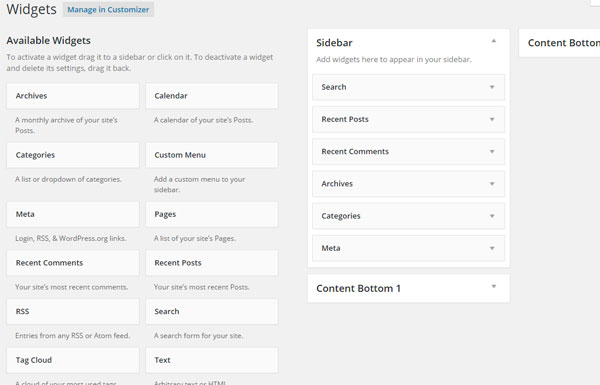
Cliquez sur Apparence > Widgets. Vous verrez une section appelée « Barre latérale ». Nous allons supprimer les Commentaires récents, Archives et Meta. Cliquez sur la flèche descendante en regard de « Commentaires récents », puis sur Supprimer. Faites de même pour supprimer les widgets Archives et Meta de la barre latérale. Il vous reste trois widgets : Recherche, Articles récents et Catégories. Et voilà ! Vous avez effectué les trois réglages de base.
À présent, dans le coin supérieur gauche du tableau de bord, vous verrez le nom de votre site et une icône qui ressemble à une maison. Passez le curseur dessus et vous verrez un lien « Afficher le site ». Cliquez dessus pour vérifier l’apparence actuelle de votre site : il devrait ressembler à l’image ci-dessous.
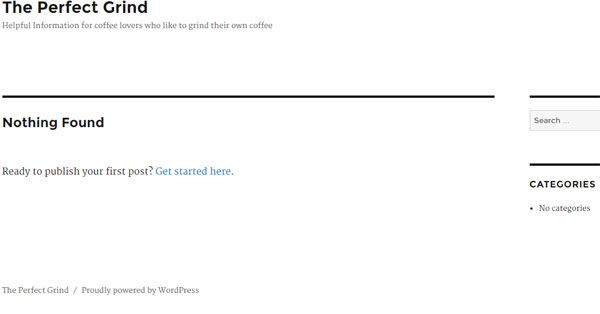
Il ne ressemble pas à un site Internet, car il n’a pas de contenu, pas de thème, etc. En effet, pour l’instant, vous avez installé une version vierge de WordPress. Vous remarquerez aussi que le widget « Articles récents » a disparu, mais ne vous inquiétez pas. Il s’affichera à nouveau quand vous publierez votre premier article.
Conclusion
WordPress est un excellent CMS, mais les quelques réglages ci-dessus améliorent encore sa performance. En supprimant la page d’exemple, l’article d’exemple et les trois widgets de la barre latérale, vous avez créé une version vierge de WordPress. Les moteurs de recherche apprécieront le changement de réglage des permaliens, qui donnent maintenant le titre de l’article.
Comme il est inutile que les moteurs de recherche explorent un site vide, nous avons fait en sorte qu’ils l’ignorent jusqu’à ce que nous y ajoutions du contenu. À ce moment, nous supprimerons la coche pour mettre le site en ligne. À présent, nous allons nous intéresser à la structure de base d’un site Internet.
